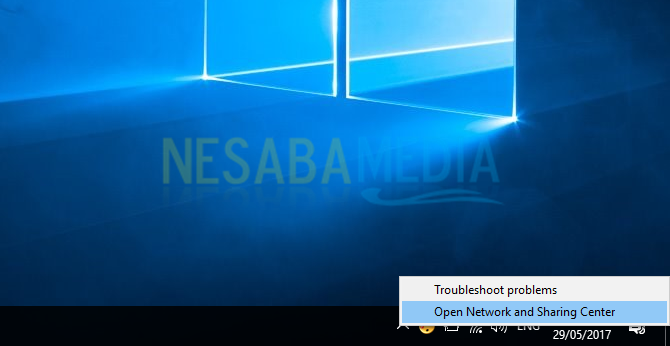Nasıl Çalışır Garantili, Windows 10'da Windows Update Hatası Nasıl Aşılır!
Her yazılım kesinlikle bir güncellemeye ihtiyaç duyar. Masaüstü aygıtlar için en popüler işletim sistemi olarak Windows da sürekli olarak güncellenmelidir. Bir platform olarak, sadece yeni özellikler eklemek veya mevcut özellikleri geliştirmek için değil, aynı zamanda hataları düzeltmek ve güvenlik açıklarını, özellikle de sömürülen ve çok sayıda kurban alan güvenlik deliklerini kapatmak için güncellemelere ihtiyaç vardır.
Örneğin, yeni bir CPU'daki güvenlik açığıForbes Ağustos 2019'da incelendi. Bu boşluk, bilgisayar korsanlarının SWAPGS saldırıları adı verilen saldırıları gerçekleştirmesinin bir yoludur. 2012'den bugüne kadar üretilen her Intel CPU'da yarı yürekli, güvenlik açıkları bulunmuyor. AMD CPU'ları da dahildir, ancak AMD tarafından sözcüsü aracılığıyla reddedildiği için bir tartışma vardı.
İnternet gibi bazı Windows varsayılan yazılımlarıExplorer güvenlik sorunlarına da açıktır. Tarayıcı daha önce hiç kullanılmamış olsa da, Internet Explorer Windows'ta yüklü olduğu sürece güvenlik riskleri her zaman mevcut olacaktır. Bu yüzden her zaman güncellemelisin. Düzenli olarak yayımlanan düzenli güncelleştirmelere ek olarak, Microsoft bazen yeni keşfedilen kritik güvenlik açıklarını gidermeye yönelik acil düzeltme ekleri biçiminde ani güncelleştirmeler de sağlar.
Windows 10'da Windows Update Hatası Nasıl Aşılır
Hata düzeltmeleri içeren güncellemeler de daha düşük değildirönemi. Örneğin, Windows 10 sürüm 1903'teki Cortana'daki bir hata, yüksek CPU kullanımına neden oldu, bu nedenle özellikle bilgisayarınızda ek bir soğutma sistemi yoksa, bu bileşenlerin sıcaklığı da kolayca ısınır. Bu tür hatalar donanım bileşenlerinin hızlı bir şekilde hasar görmesine neden olabilir, bu nedenle güncellemeler en kısa zamanda yapılmalıdır.
Windows güncellemesinin kendisi tarafından ayarlanırMicrosoft, kullanıcıların her zaman en son sürümü alabilmeleri için otomatik olarak çalışır. Ancak, herhangi bir nedenle Windows güncellemesinin bir hataya sahip olduğu zamanlar vardır, böylece her zamanki gibi çalışamaz. Bilgisayarınızda bu olursa, Windows 10'da Windows güncelleme hatasının nasıl çözüleceğine ilişkin adımları denemeniz gerekecektir.
1. Girin Başlat Menüsü basarak windows düğmesi sonra yaz hizmetler, Sonra seçin Hizmetler.

2. En alt konuma kaydırın ve tıklayın Windows Güncelleme.

3. Açık Başlangıç türü seçmek otomatik, eğer Hizmet durumu okuyor durduruldu, sonra tıklamanız gerekir başlangıç sonra seç uygulamak.

4. Sonra girin Başlat Menüsü sonra yaz windows güncelleme, Sonra seçin Windows Update ayarları.

5. Sonra seçin Gelişmiş seçenekler.
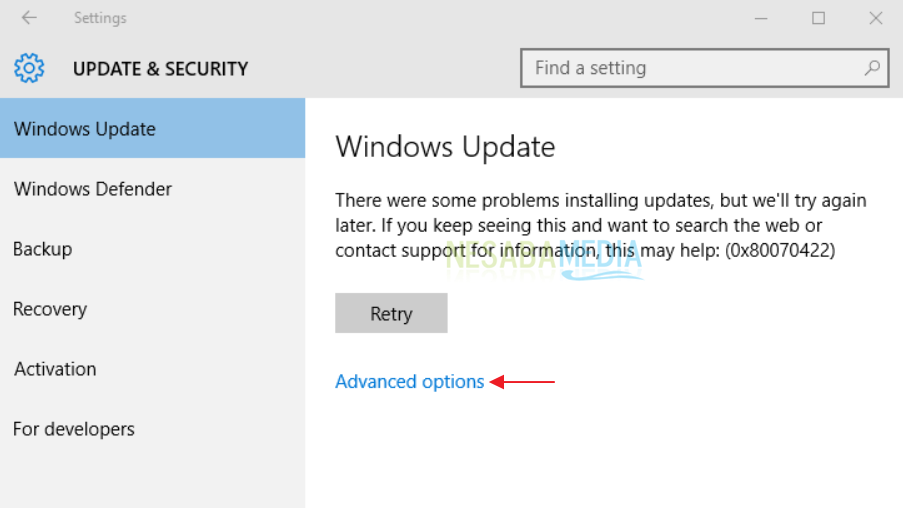
6. Seçin üzerinde seçeneklerde Diğer Microsoft ürünleri için güncellemeler alın ...

7. Sonra biraz aşağı kaydırın ve ardından Teslimat Optimizasyonu.

8. Seçeneklerde Diğer bilgisayarlardan indirmelere izin ver, seçin üzerinde, Sonra da seç Yerel ağımdaki bilgisayarlar ve internetteki bilgisayarlar.

9. Çalışır! En son dosyaları kontrol etmek için Windows Update otomatik olarak çalışacaktır. İnternete bağlı olduğunuzdan emin olun.

Güncellemeler önemlidir, ancak güncellemeler yapılıracele aynı zamanda kendi sorunlarını da davet edebilir ve bu birkaç kez kanıtlanmıştır. Microsoft ayrıca, sorunları olan güncelleştirmeler nedeniyle sık sık eleştirilmektedir. Bu nedenle, kritik kabul edilen güvenlik açıklarını düzeltmek için acil durum yamaları içeren güncelleştirmeler dışında, bazı kullanıcılar güncelleştirmeleri en az 30 gün ertelemeyi tercih eder. Bunun gibi acil durum güncellemeleri mümkün olan en kısa sürede indirilmeli ve kurulmalıdır.
Windows güncelleştirmesinin başarıyla üstesinden geldikten sonrahata, Windows'ta bulunan özellikler aracılığıyla güncellemeyi ertelemeyi seçebilirsiniz. Bununla birlikte, güncelleştirmenin çok uzun süre ertelenmemesi önerilir, çünkü genellikle sorunları olan güncelleştirmeler Microsoft tarafından her zaman hızlı bir şekilde sabitlenir.